All In One WP Security hat den Googlebot blockiert und die organische Indizierung zum Absturz gebracht, und die Robots-Debugging-Checkliste, die ich zum Wiederherstellen von Rankings verwendet habe
Veröffentlicht: 2025-11-25Wie bei vielen Websitebesitzern hatte der Schutz meiner Website vor böswilligem Datenverkehr oberste Priorität. Ich wollte es vor Brute-Force-Angriffen, Spammern und schlechten Bots schützen. Aus diesem Grund habe ich dasAll In One WP Security & Firewall-Plugin für WordPress installiert. Ich habe darauf vertraut, dass es mein Online-Eigentum schützt. Als ich jedoch versuchte, meine Website zu sichern, löste ich versehentlich einen katastrophalen SEO-Fehler aus – einen, den ich nicht sofort bemerkte. Der Googlebot wurde stillschweigend blockiert, die Indizierung wurde gestoppt und mein organischer Traffic brach ein.
TLDR: Wenn Ihre Rankings und Ihr organischer Traffic plötzlich verschwinden und Sie „All In One WP Security“ verwenden, prüfen Sie sofort, ob der Googlebot blockiert wird. Sicherheits-Plugins können gute Bots fälschlicherweise als bösartig identifizieren und verhindern, dass Google Ihre Inhalte crawlt. Das ist mir passiert und es bedurfte einer detaillierten Debugging-Checkliste mit Schwerpunkt auf robots.txt, HTTP-Headern, Crawling-Zugriff, Caching und Search Console-Einblicken, um alles wiederherzustellen. Nach der Korrektur kehrten die Ranglisten innerhalb von zwei Wochen zurück.
Was schief gelaufen ist: Googlebot mit einem WordPress-Sicherheits-Plugin blockieren
Im Laufe einiger Tage ging mein organischer Traffic von gesund und wachsend auf fast nicht mehr existent über. Die Google Search Console hat die Aktualisierung vieler Statistiken eingestellt. Gecrawlte Seiten wurden auf mysteriöse Weise gelöscht. Meine Beiträge wurden überhaupt nicht in Suchanfragen angezeigt – nicht einmal bei markenbezogenen Suchanfragen.
Zuerst vermutete ich ein Google-Algorithmus-Update. Aber als ich das URL-Inspektionstool in der Search Console ausführte, stieß ich auf Folgendes:
„Seite nicht indiziert: gesperrt wegen Zugriffsverbot (403)“
Mir wurde schnell klar, dass das Problem technischer Natur war. URLs wurden nicht als „noindex“ markiert, aber dem Googlebot wurden 403-Fehler gemeldet. Das bedeutete, dass mein Server, oder genauer gesagt ein Plugin, Crawls aktiv ablehnte. Zeit, Nachforschungen anzustellen.
Dem Täter auf der Spur: Die Firewall-Einstellungen von All In One WP Security
Nachdem ich verschiedene Komponenten getestet hatte, stellte ich fest, dass eine Funktion im All In One WP Security-Plugin Bots, einschließlich Googlebot , aggressiv filterte. Diese unbeabsichtigte Einschränkung ist höchstwahrscheinlich auf eine der folgenden Einstellungen zurückzuführen:
- Blacklist-/Whitelist-Einstellungen – Könnte ganze IP-Bereiche ausgeschlossen haben, die von Bot-Crawlern wie dem Googlebot verwendet werden.
- 404-Erkennung und Sperrung – Wiederholte Versuche, meine Website zu untersuchen, haben möglicherweise zu Bot-Sperrungen geführt.
- Benutzerdefinierte .htaccess-Regeln – Einige Firewall-Regeln, die direkt in .htaccess eingefügt werden, können bekannte Benutzeragenten blockieren.
Als ich das Plugin vollständig deaktivierte, konnte Googlebot sofort wieder auf die Website zugreifen. Das gab mir die kurzfristige Lösung, die ich brauchte, aber ich wollte meine Website nicht dauerhaft ungeschützt lassen, nur um die Indizierung wiederherzustellen. Ich brauchte einen chirurgischen Ansatz – also habe ich eine diagnostische Checkliste entwickelt und befolgt.
Robots-Debugging-Checkliste zur Wiederherstellung nach einem Googlebot-Block
Hier sind die genauen Schritte, die ich befolgt habe, um eine Website-weite Blockade des Googlebot zu prüfen und zu beheben, einschließlich der Art und Weise, wie ich meine Suchpräsenz repariert habe:
1. Bestätigen Sie die Sperre
- Verwenden Sie das URL-Inspektionstool der Google Search Console, um sowohl die Startseite als auch einzelne Blogbeiträge zu testen.
- Suchen Sie nach Crawling-Fehlern wie „Blockiert durch robots.txt“, „403 Verboten“ oder „Blockiert aufgrund nicht autorisierter Anfrage“.
- Verwenden Sie den robots.txt-Tester von Google, um sicherzustellen, dass keine fehlerhaften Disallow-Zeilen vorhanden sind.
2. Überprüfen Sie die .htaccess-Regeln
- Sichern Sie Ihre aktuelle .htaccess-Datei.
- Suchen Sie nach Blöcken mit Mustern wie
Deny fromoderRewriteCond %{HTTP_USER_AGENT}in denen der Googlebot erwähnt wird. - Suchen Sie nach vom Plugin generierten Kommentaren wie
# AIOWPS_RULE, um vom Sicherheits-Plugin vorgenommene Änderungen zu identifizieren.
3. Überprüfen Sie alle Einstellungen des Sicherheits-Plugins
- Gehen Sie zu All In One WP Security > Firewall-Einstellungen und deaktivieren Sie Folgendes vorübergehend:
- 6G-Firewall-Regeln
- User-Agent-Blockierung
- Blockierung von Internet-Bots
- Leeren Sie den Cache der Website und aktivieren Sie andere sichere Einstellungen schrittweise wieder, nachdem Sie den Bot-Zugriff getestet haben.
4. Testen Sie mit Curl und Live-Headern
Über die Befehlszeile oder die Chrome-Entwicklertools:

curl -A "Mozilla/5.0 (kompatibel; Googlebot/2.1; +http://www.google.com/bot.html)" -I https://example.com/
- Stellen Sie sicher, dass Ihre Website einen 200 OK- oder 301 Redirect-Fehler und keinen403- oder 500-Fehler zurückgibt.
- Überprüfen Sie die HTTP-Header auf
X-Robots-Tag– dort sollte nicht „noindex“ stehen.
5. URLs erneut validieren und übermitteln
- Sobald Sie wieder in Ordnung sind, gehen Sie zur Search Console und fordern Sie die Indexierung wichtiger Seiten und Ihrer Homepage an.
- Überprüfen Sie, ob die Abdeckungsberichte innerhalb von zwei bis drei Tagen aktualisiert werden . Wenn dies der Fall ist, sind Sie wieder im Geschäft.
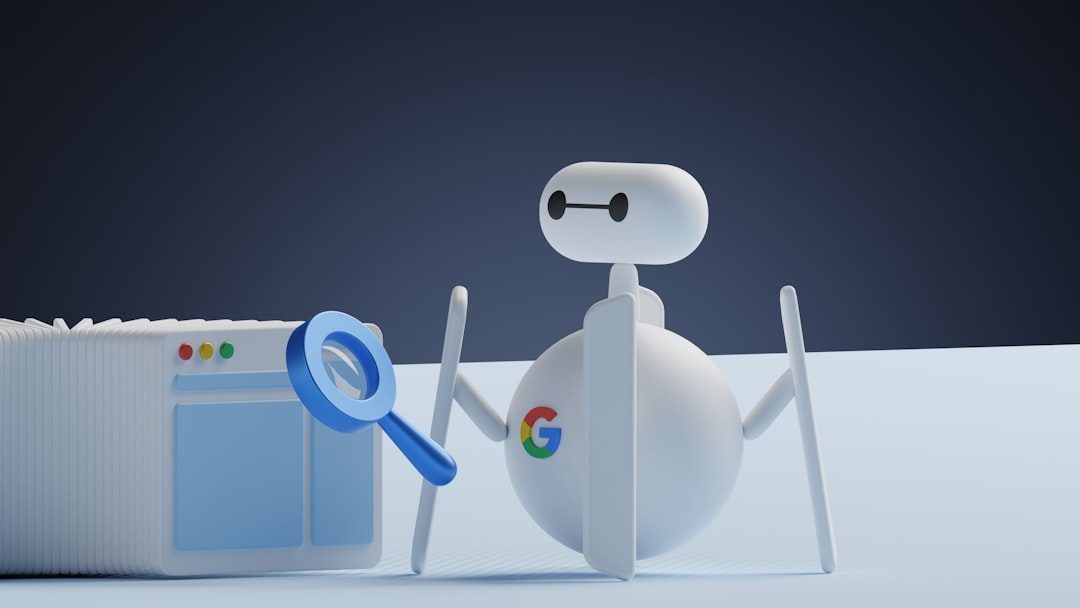
Wie lange hat die Genesung gedauert?
Nachdem ich die Bot-blockierenden Firewall-Regeln entfernt und einen freien Crawling-Pfad bestätigt hatte, konnte ich innerhalb von 72 Stunden erste Verbesserungen feststellen. Der Cache von Google wurde aktualisiert, bei der Überprüfung wurde wieder „Seite indiziert“ angezeigt und die Crawling-Statistiken in GSC nahmen wieder Fortschritte auf.
Es dauerte jedoch länger, bis sich die Rankings stabilisierten – etwa 10 bis 14 Tage . Bei einigen konkurrierenden Keywords dauerte es ganze drei Wochen, bis sie wieder ihre vorherige Position erreichten. Ich habe Tools wie Ahrefs und SERanking verwendet, um die langsame Rendite zu überwachen.
Endgültig überarbeitetes Setup: Sicherheit und SEO-Harmonie
Um diesen Vorfall erneut zu vermeiden, habe ich die folgenden dauerhaften Änderungen vorgenommen:
- Überaggressive Regeln wurden durch eine gut überprüfte Firewall ersetzt , die verifizierte Bot-Zulassungen wie Cloudflare umfasst.
- Bekannte Benutzeragenten von Suchmaschinen direkt in .htaccess mithilfe von Regex auf die Whitelist gesetzt .
- Ein Audit-Log-Plugin wurde aktiviert, um Änderungen an Plugin-Einstellungen und HTTP-Statusberichte an Bots zu verfolgen.

Lessons Learned: Wenn sich die Sicherheit gegen SEO wendet
Diese Erfahrung war ein Weckruf. Ein Sicherheits-Plugin, das meine Website schützen sollte, hat monatelange SEO-Bemühungen fast zunichte gemacht. Die verborgene Natur der Blockierung machte es schwieriger, sie zu identifizieren – es gab keine klaren Plugin-Benachrichtigungen und Google wurde stillschweigend abgewiesen.
Wenn Sie WordPress-Benutzer sind, testen Sie alle Firewall- oder Anti-Bot-Änderungen immer mit mehreren manuellen Tools. Versuchen Sie, für jedes größere Update die Rendering-Tools, HTTP-Header-Analysetools und Curl von Google zu verwenden. Und denken Sie daran: Überfürsorglicher Umgang mit Bot-Filtern kann mehr schaden als nützen, wenn er nicht zielgerichtet und dosiert erfolgt.
Zum Glück sind die Algorithmen von Google relativ nachsichtig – sobald der Zugriff wiederhergestellt ist, können die Rankings im Laufe der Zeit wiederhergestellt werden. Aber die Wachsamkeit sowohl beiden Sicherheitseinstellungenals auchbei der Crawling-Diagnosemuss jetzt Teil des monatlichen Workflows jedes Websitebesitzers sein.
